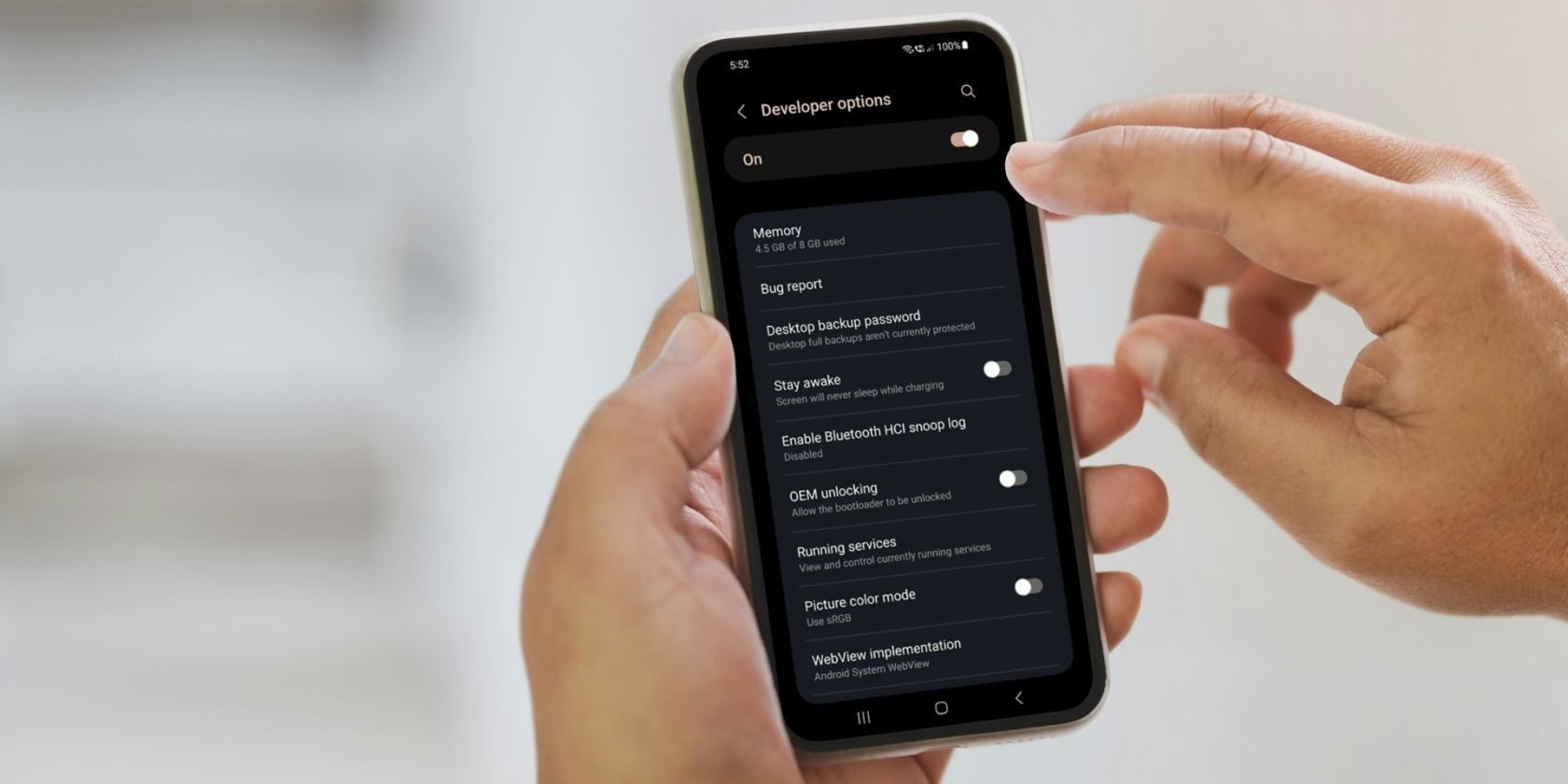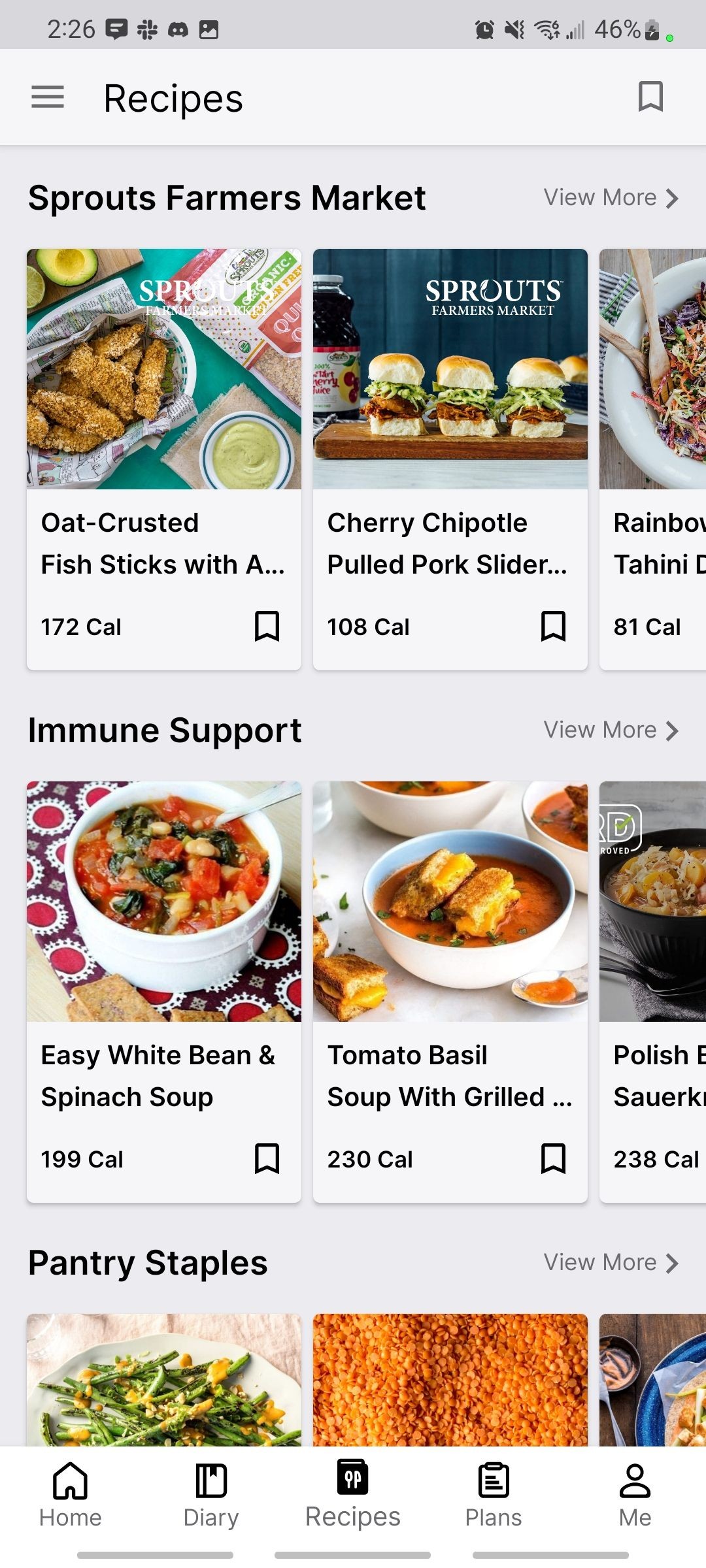Contents
- 1. Tắt Chế Độ Máy Bay
- 2. Tắt Chế Độ Không Làm Phiền
- 3. Bật Tắt SIM
- 4. Tắt Gọi Qua Wi-Fi
- 5. Chèn Lại Thẻ SIM
- 6. Tắt Tính Năng Màn Hình Cuộc Gọi Trên Ứng Dụng Điện Thoại
- 7. Kiểm Tra Cài Đặt Chuyển Tiếp Cuộc Gọi
- 8. Khởi Động Lại Điện Thoại Android
- 9. Thực Hiện Đặt Lại Mạng
- 10. Cài Đặt Cập Nhật Phần Mềm Đang Chờ
- Nhiều Cách Để Khắc Phục Điện Thoại Android Không Nhận Được Cuộc Gọi
Khi điện thoại Android của bạn không nhận được cuộc gọi, điều này có thể gây ra nhiều bất tiện. Nguyên nhân có thể đến từ vùng phủ sóng mạng yếu, hoặc do chế độ máy bay và chế độ không làm phiền (DND) được kích hoạt, cài đặt mạng không chính xác, hoặc phần mềm thiết bị chưa được cập nhật. Bài viết này sẽ giúp bạn tìm hiểu các nguyên nhân và giải pháp để khắc phục vấn đề này.
1. Tắt Chế Độ Máy Bay
Chế độ máy bay trên Android sẽ tắt kết nối mạng di động và dữ liệu. Khi được kích hoạt, biểu tượng máy bay sẽ xuất hiện trên thanh trạng thái và thanh sức mạnh mạng sẽ biến mất. Hãy kiểm tra xem bạn có vô tình hoặc cố ý bật chế độ máy bay và quên tắt nó hay không. Để khôi phục kết nối mạng trên điện thoại Android, hãy tắt chế độ này.
Lưu ý rằng các bước có thể thay đổi tùy theo nhà sản xuất điện thoại. Các bước dưới đây áp dụng cho thiết bị tương thích với Samsung One UI.
Để tắt chế độ máy bay:
- Vuốt xuống để xem menu Cài đặt nhanh. Ngoài ra, bạn có thể vào Cài đặt và nhấn vào Kết nối.
- Chuyển đổi công tắc để tắt Chế độ máy bay.
- Khi đã tắt, điện thoại của bạn sẽ hiển thị thanh sức mạnh mạng trên thanh trạng thái.
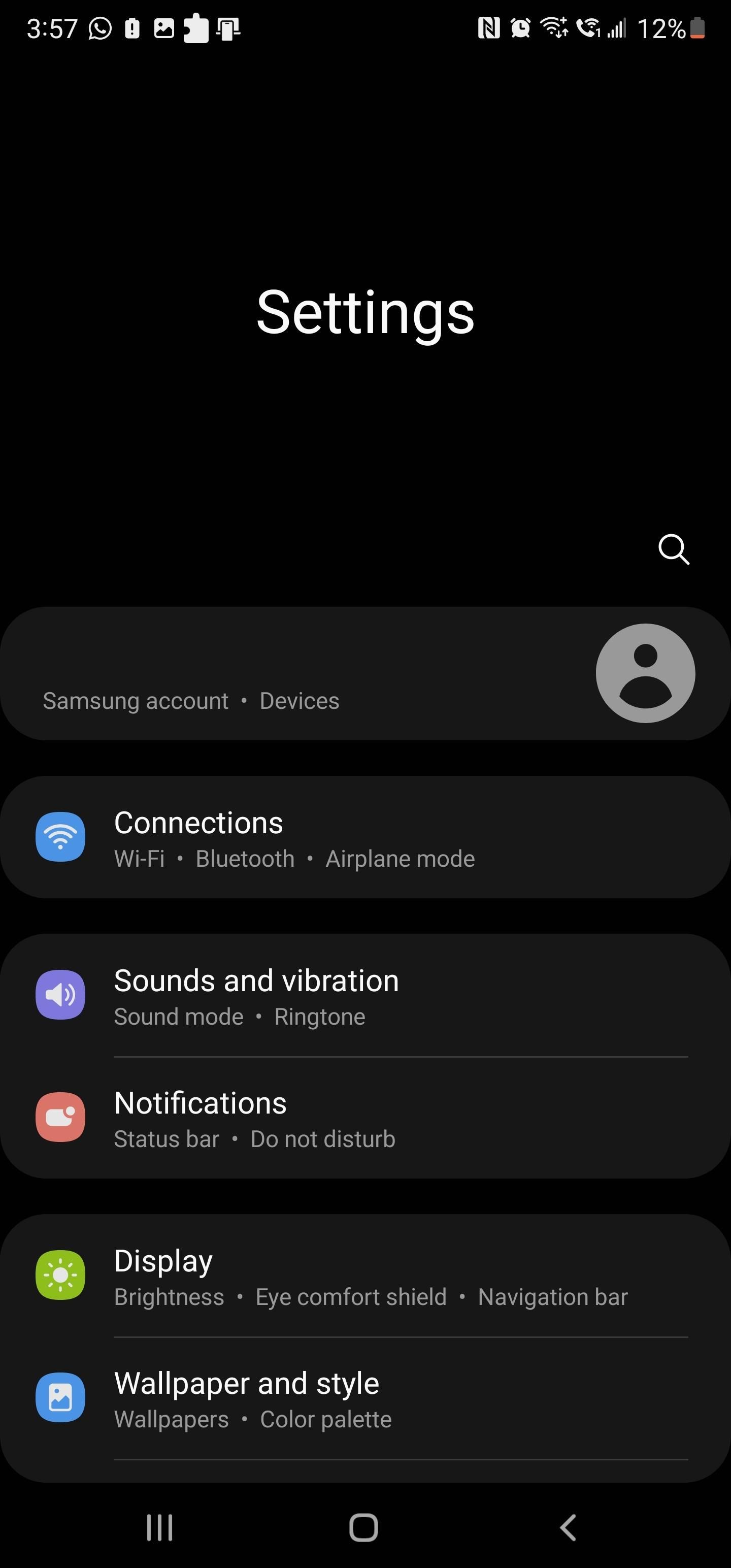 Tắt chế độ máy bay
Tắt chế độ máy bay
2. Tắt Chế Độ Không Làm Phiền
Chế độ không làm phiền (DND) sẽ chặn tất cả âm thanh và rung từ thông báo và cuộc gọi. Khi được kích hoạt, nó sẽ tắt tiếng cuộc gọi, nghĩa là dù cuộc gọi đi qua, bạn sẽ không thấy hoặc nghe thông báo chuẩn mà chỉ thấy thông báo cuộc gọi đến trên thanh trạng thái. Để khắc phục vấn đề này, hãy kiểm tra và tắt DND trên điện thoại để nhận cuộc gọi bình thường.
Để tắt chế độ không làm phiền trên Android:
- Mở ngăn ứng dụng và nhấn vào Cài đặt.
- Tiếp theo, nhấn vào Thông báo. Trên một số thiết bị, bạn có thể tìm thấy tùy chọn DND dưới Âm thanh và rung.
- Cuộn xuống và nhấn vào Không làm phiền.
- Chuyển đổi công tắc để tắt Không làm phiền.
- Bây giờ hãy thử gọi số của bạn, bạn sẽ nhận được cuộc gọi mà không bị tắt tiếng.
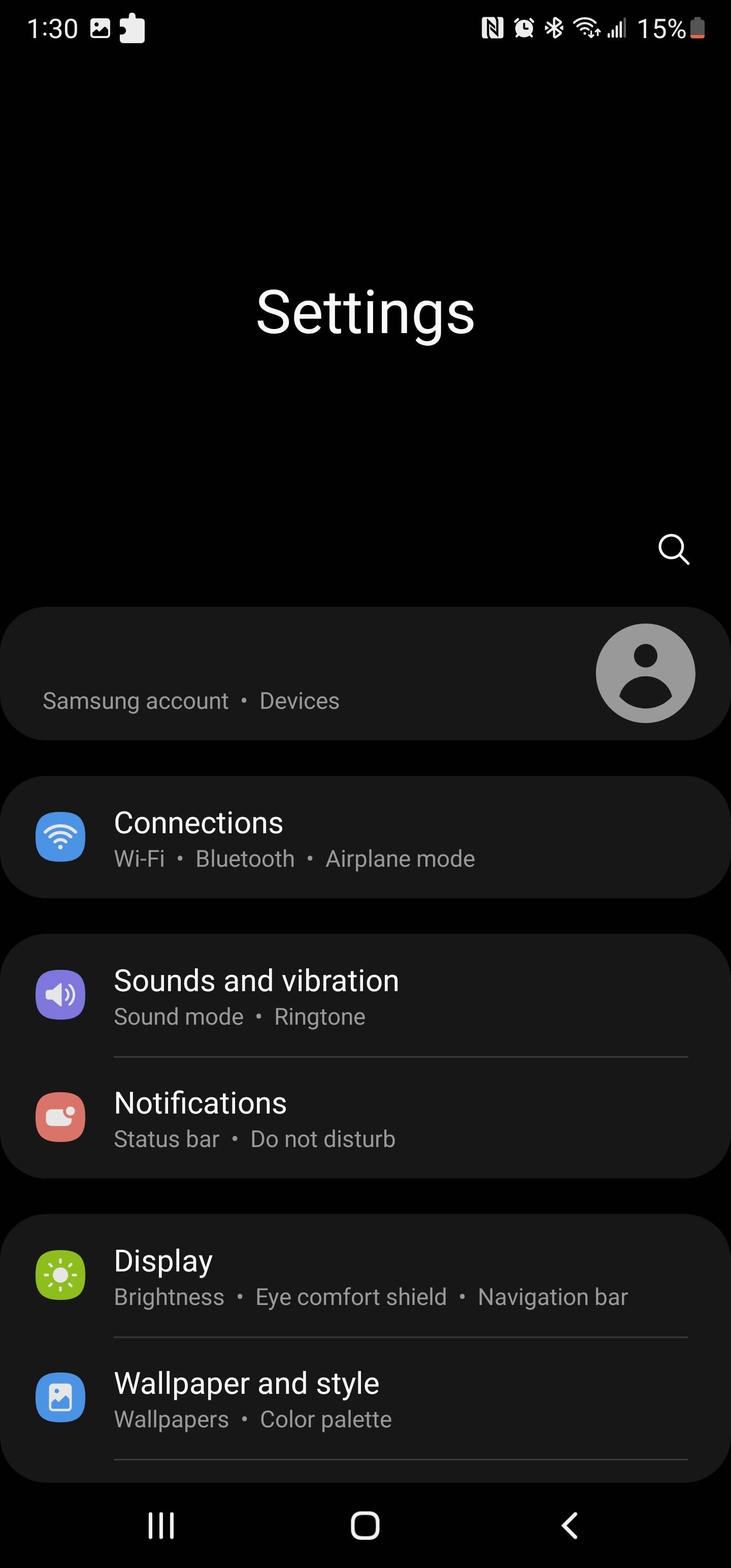 Cài đặt thông báo trên Android
Cài đặt thông báo trên Android
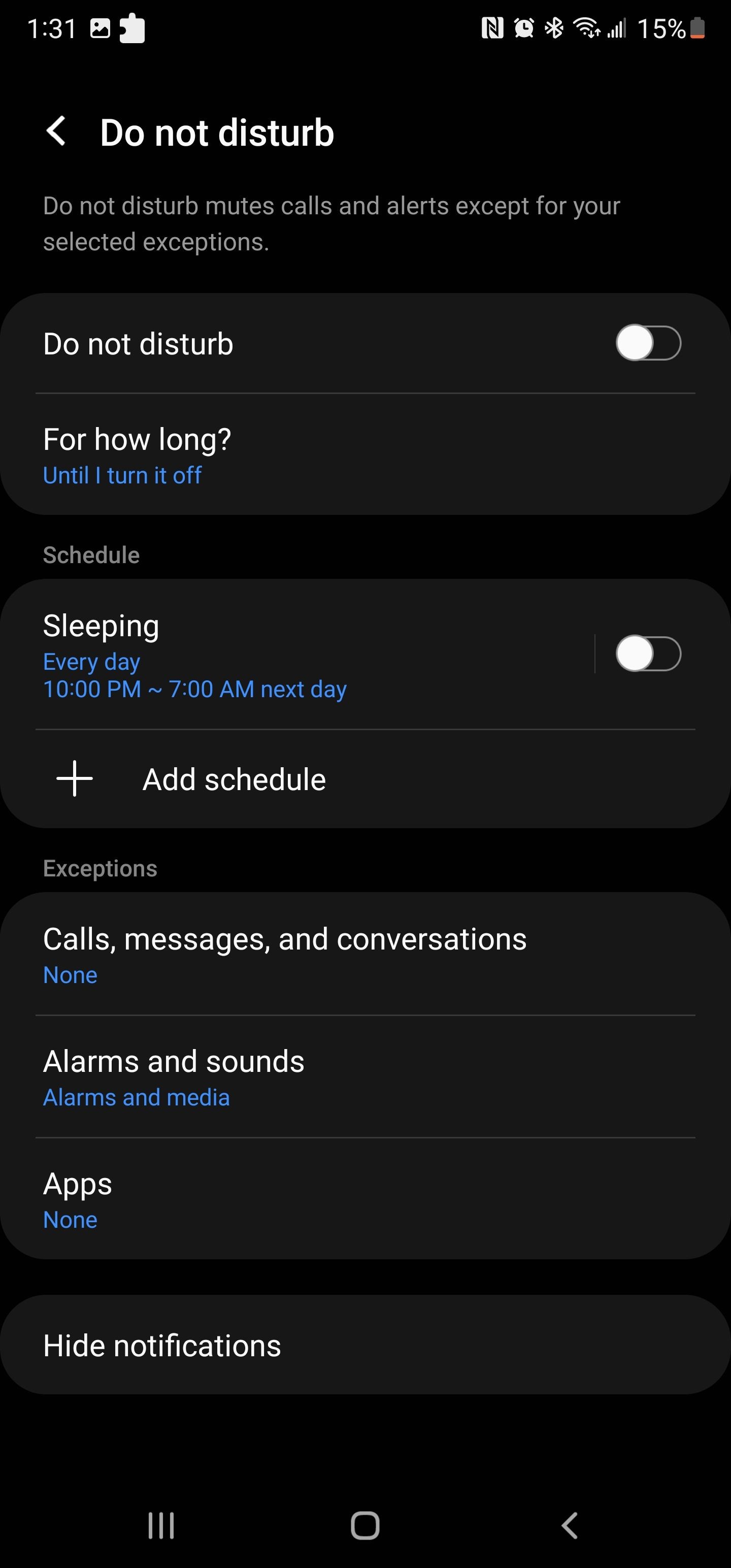 Tắt chế độ không làm phiền trên Android
Tắt chế độ không làm phiền trên Android
Bạn có thể tùy chỉnh cài đặt Không làm phiền để thêm ngoại lệ cho cuộc gọi, báo thức và ứng dụng. Để thêm người gọi vào danh sách ngoại lệ, nhấn vào Cuộc gọi, Tin nhắn và cuộc trò chuyện dưới Ngoại lệ. Tiếp theo, nhấn vào Cuộc gọi và chọn từ các tùy chọn Từ tất cả, Danh bạ và Chỉ danh bạ yêu thích.
Ngoài ra, bạn có thể bật tùy chọn Người gọi lặp lại. Khi được kích hoạt, DND sẽ cho phép cuộc gọi từ người gọi nếu họ gọi nhiều hơn một lần trong vòng 15 phút. Điều này hữu ích nếu bạn muốn nhận cuộc gọi khẩn cấp mà không cần tắt DND.
3. Bật Tắt SIM
Bạn có thể tạm thời tắt SIM để khắc phục các lỗi với mạng và thẻ SIM mà không cần phải tháo SIM ra. Hầu hết các thiết bị Android đều có tính năng quản lý thẻ SIM cho phép bạn tắt SIM, cấu hình eSIM, đặt SIM chính và nhiều hơn nữa.
Để tắt và bật lại thẻ SIM trên Android:
- Mở ngăn ứng dụng và nhấn vào Cài đặt.
- Tiếp theo, nhấn vào Kết nối hoặc Mạng và Internet.
- Nhấn vào Quản lý thẻ SIM. Bạn sẽ thấy tất cả các thẻ SIM của mình được liệt kê dưới phần thẻ SIM.
- Chuyển đổi công tắc cho thẻ SIM bị ảnh hưởng và đặt nó về Tắt. Khi thông báo xuất hiện, nhấn OK để xác nhận.
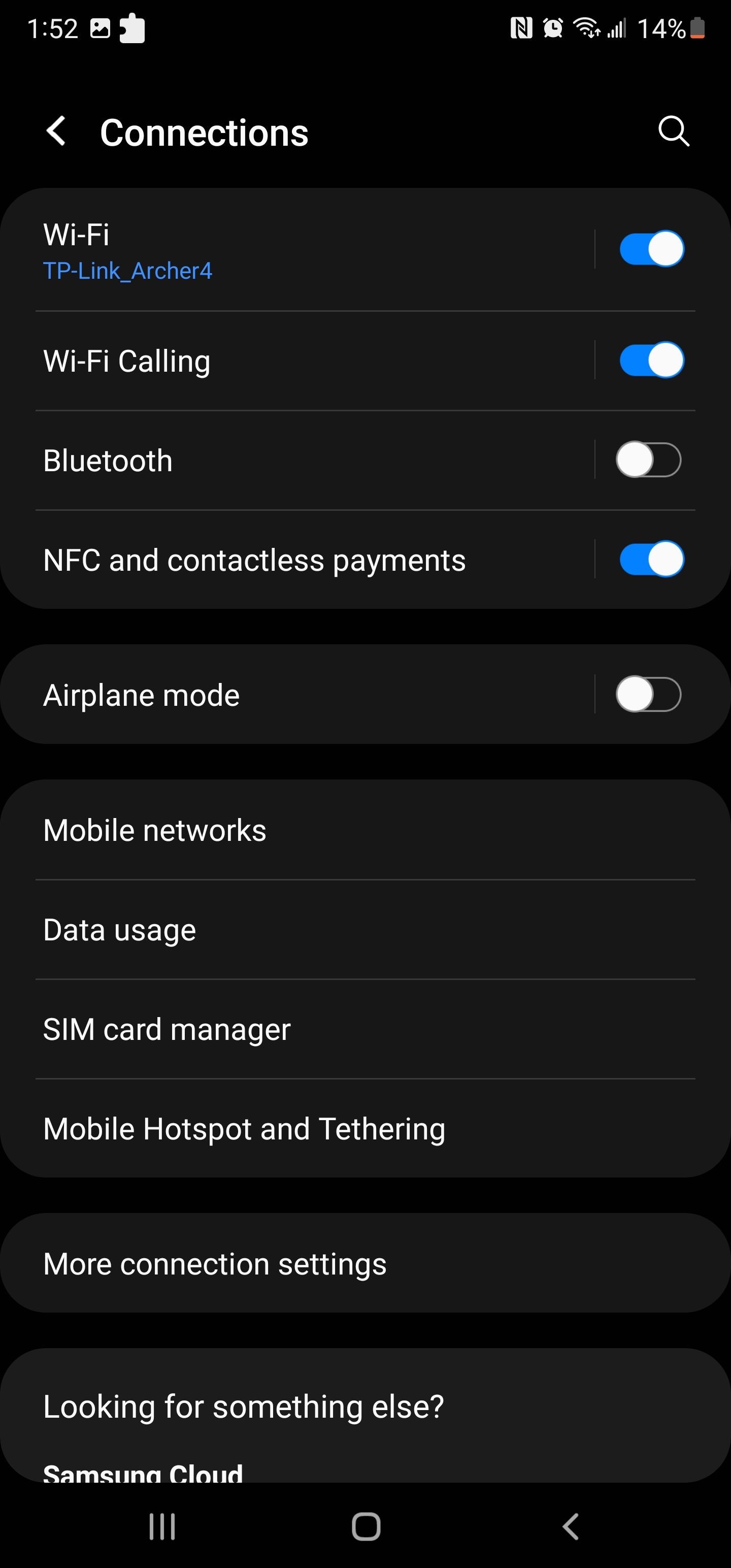 Cài đặt quản lý thẻ SIM trên Android
Cài đặt quản lý thẻ SIM trên Android
Khi đã tắt, chuyển đổi công tắc lại để bật thẻ SIM. Điều này sẽ khôi phục thanh sức mạnh tín hiệu mạng của bạn và khắc phục bất kỳ lỗi tạm thời nào có thể đã ngăn điện thoại của bạn nhận cuộc gọi.
4. Tắt Gọi Qua Wi-Fi
Trên các thiết bị tương thích, gọi qua Wi-Fi cho phép bạn thực hiện cuộc gọi qua Wi-Fi. Mặc dù là một tính năng hữu ích, nhưng nó có thể xung đột với khả năng nhận cuộc gọi của điện thoại. Làm một biện pháp tạm thời, hãy tắt tính năng này để xem liệu điều đó có giúp khắc phục vấn đề hay không.
Để tắt gọi qua Wi-Fi trên Android:
- Mở Cài đặt và nhấn vào Kết nối hoặc Mạng và Internet.
- Tiếp theo, nhấn vào Gọi qua Wi-Fi.
- Nếu đã bật, chuyển đổi công tắc để tắt gọi qua Wi-Fi.
- Khi đã tắt, kiểm tra xem bạn có thể nhận cuộc gọi lại hay không.
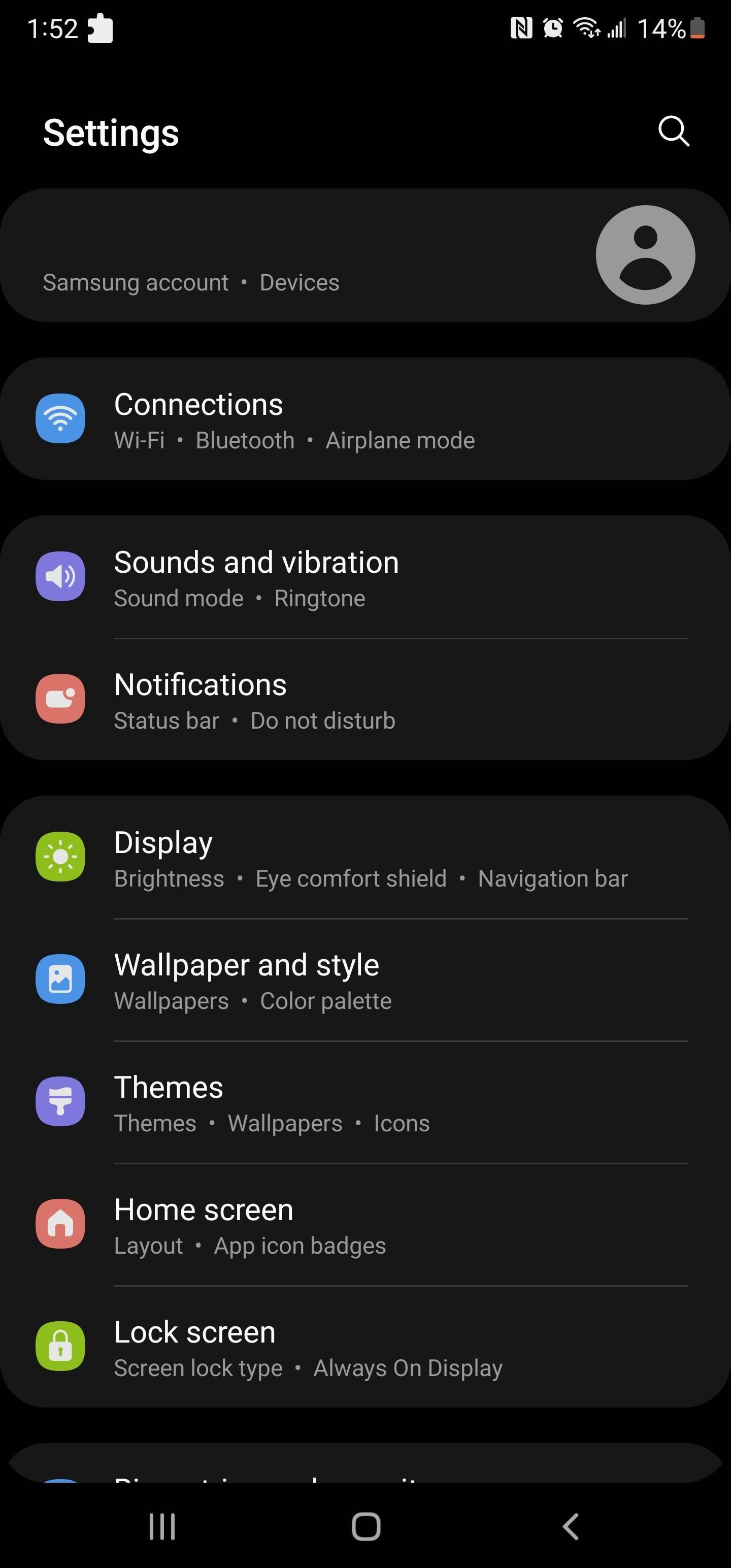 Cài đặt kết nối trên Android
Cài đặt kết nối trên Android
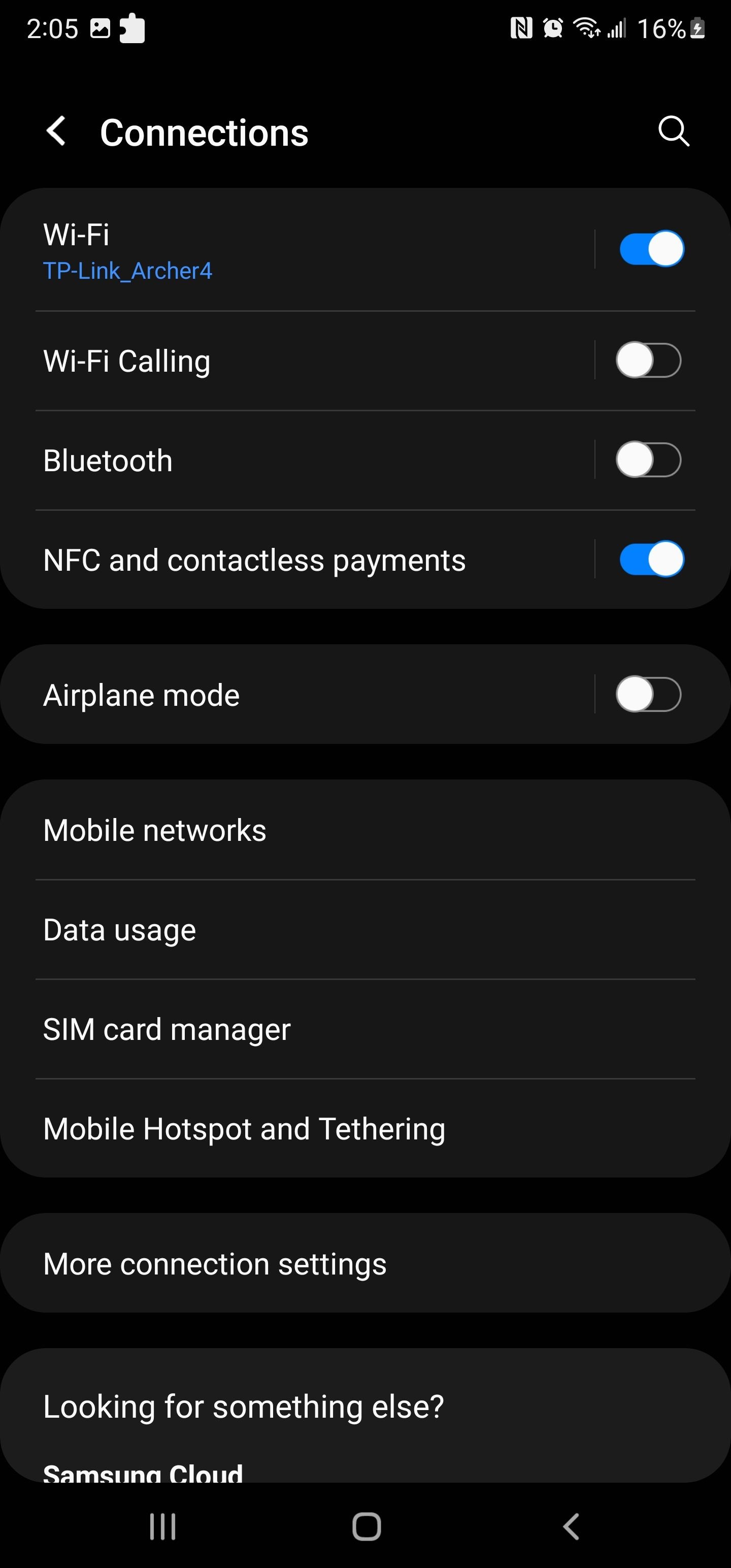 Tắt gọi qua Wi-Fi trên Android
Tắt gọi qua Wi-Fi trên Android
5. Chèn Lại Thẻ SIM
Nếu bạn đã chuyển sang thiết bị mới, hãy kiểm tra xem bạn đã chèn thẻ SIM đúng cách chưa. Mặc dù khay SIM được thiết kế để ngăn chèn sai thẻ SIM, nhưng điều này không hiếm gặp trên các thiết bị Android cũ có nắp lưng có thể tháo rời.
Khi chèn sai, điện thoại Android của bạn sẽ không phát hiện được thẻ SIM và hiển thị lỗi. Để khắc phục, hãy tháo khay SIM và đảm bảo thẻ SIM được căn chỉnh theo hướng in trên điện thoại hoặc khay SIM để chèn đúng cách.
6. Tắt Tính Năng Màn Hình Cuộc Gọi Trên Ứng Dụng Điện Thoại
Thiết bị Google Pixel có tính năng Màn Hình Cuộc Gọi trên ứng dụng Điện thoại. Nó cho phép bạn lọc cuộc gọi đến từ số lạ. Mặc dù là một tính năng hữu ích, nhưng nó có thể khiến điện thoại của bạn ngừng nhận cuộc gọi. Nếu bạn có thiết bị Pixel, hãy tắt Màn Hình Cuộc Gọi để khắc phục vấn đề.
Đây là tính năng của thiết bị Google Pixel. Trên các thiết bị không phải Pixel, bạn sẽ không có tính năng Màn Hình Cuộc Gọi, vì vậy hãy bỏ qua bước này.
Để tắt Màn Hình Cuộc Gọi:
- Mở ứng dụng Điện thoại và nhấn vào menu ba chấm ở góc trên bên phải.
- Nhấn vào Cài đặt.
- Tiếp theo, nhấn vào Spam và Màn Hình Cuộc Gọi.
- Nhấn vào Màn Hình Cuộc Gọi và đặt nó về Tắt.
7. Kiểm Tra Cài Đặt Chuyển Tiếp Cuộc Gọi
Tính năng chuyển tiếp cuộc gọi trên điện thoại của bạn cho phép bạn chuyển hướng cuộc gọi đến một số khác. Hãy kiểm tra cài đặt chuyển hướng cuộc gọi của bạn và đảm bảo nó được cấu hình đúng để tiếp tục nhận cuộc gọi.
Để tắt chuyển tiếp cuộc gọi:
- Mở ứng dụng Điện thoại trên điện thoại của bạn.
- Nhấn vào menu ba chấm và chọn Cài đặt.
- Tiếp theo, nhấn vào Dịch vụ bổ sung.
- Nhấn vào Chuyển tiếp cuộc gọi.
- Dưới chuyển tiếp cuộc gọi, bạn sẽ thấy bốn tùy chọn. Đảm bảo tùy chọn Luôn chuyển tiếp được đặt về Không có số. Nếu bạn thấy số điện thoại dưới đó, nhấn vào Luôn chuyển tiếp và chọn Tắt.
- Tiếp theo, tắt các tùy chọn Chuyển tiếp khi bận, Chuyển tiếp khi không trả lời và Chuyển tiếp khi không liên lạc được nếu bất kỳ tùy chọn nào trong số đó được cấu hình cho chuyển tiếp cuộc gọi.
 Cài đặt cuộc gọi trên Android
Cài đặt cuộc gọi trên Android
Ngoài ra, hãy kiểm tra cài đặt chặn cuộc gọi để đảm bảo bạn không vô tình chặn một liên lạc. Để kiểm tra cài đặt chặn cuộc gọi:
- Mở ứng dụng Điện thoại và nhấn vào Cài đặt.
- Tiếp theo, nhấn Chặn số.
- Xem qua danh sách các liên lạc đã bị chặn. Nhấn vào biểu tượng xóa màu đỏ để xóa liên lạc khỏi danh sách chặn.
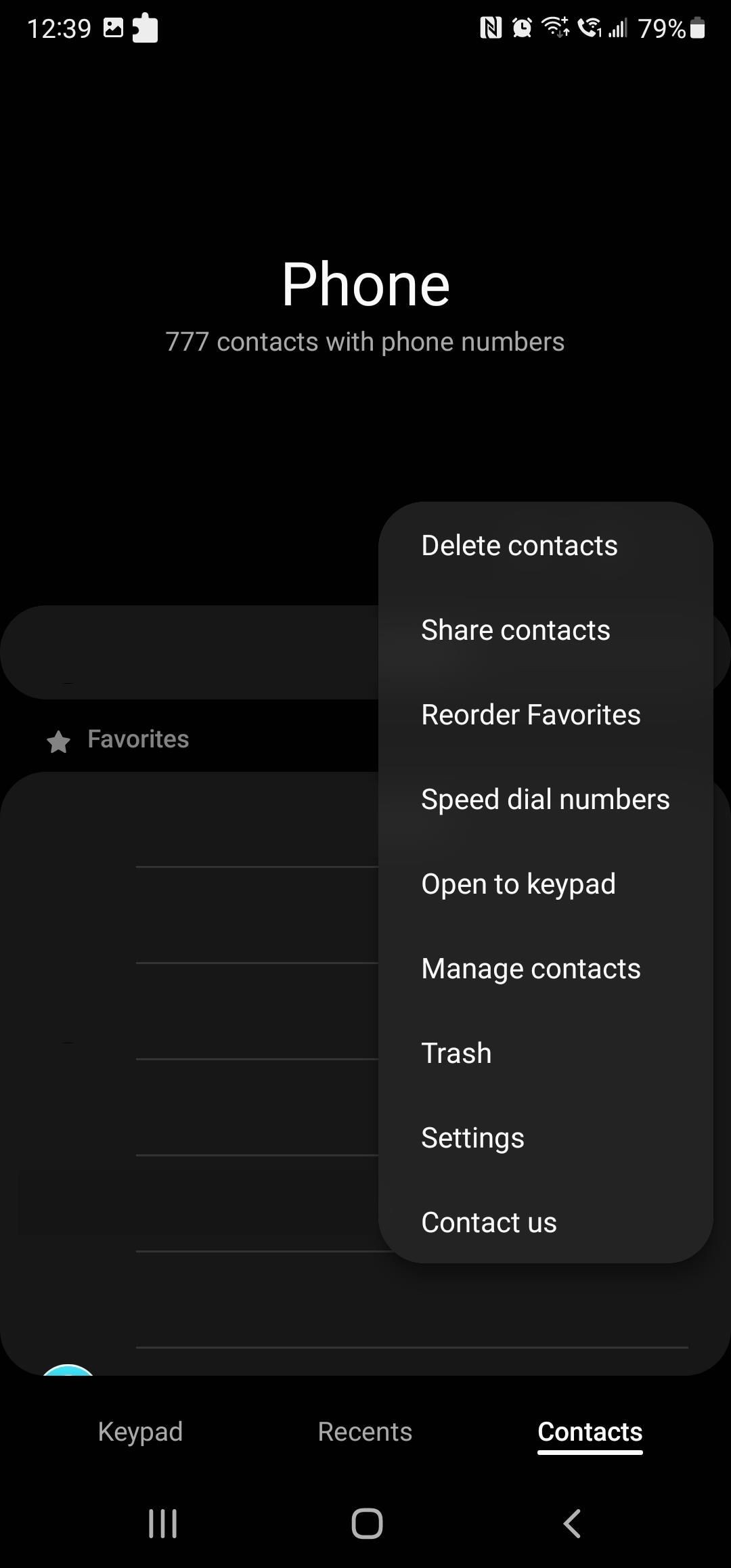 Cài đặt ứng dụng Điện thoại trên Android
Cài đặt ứng dụng Điện thoại trên Android
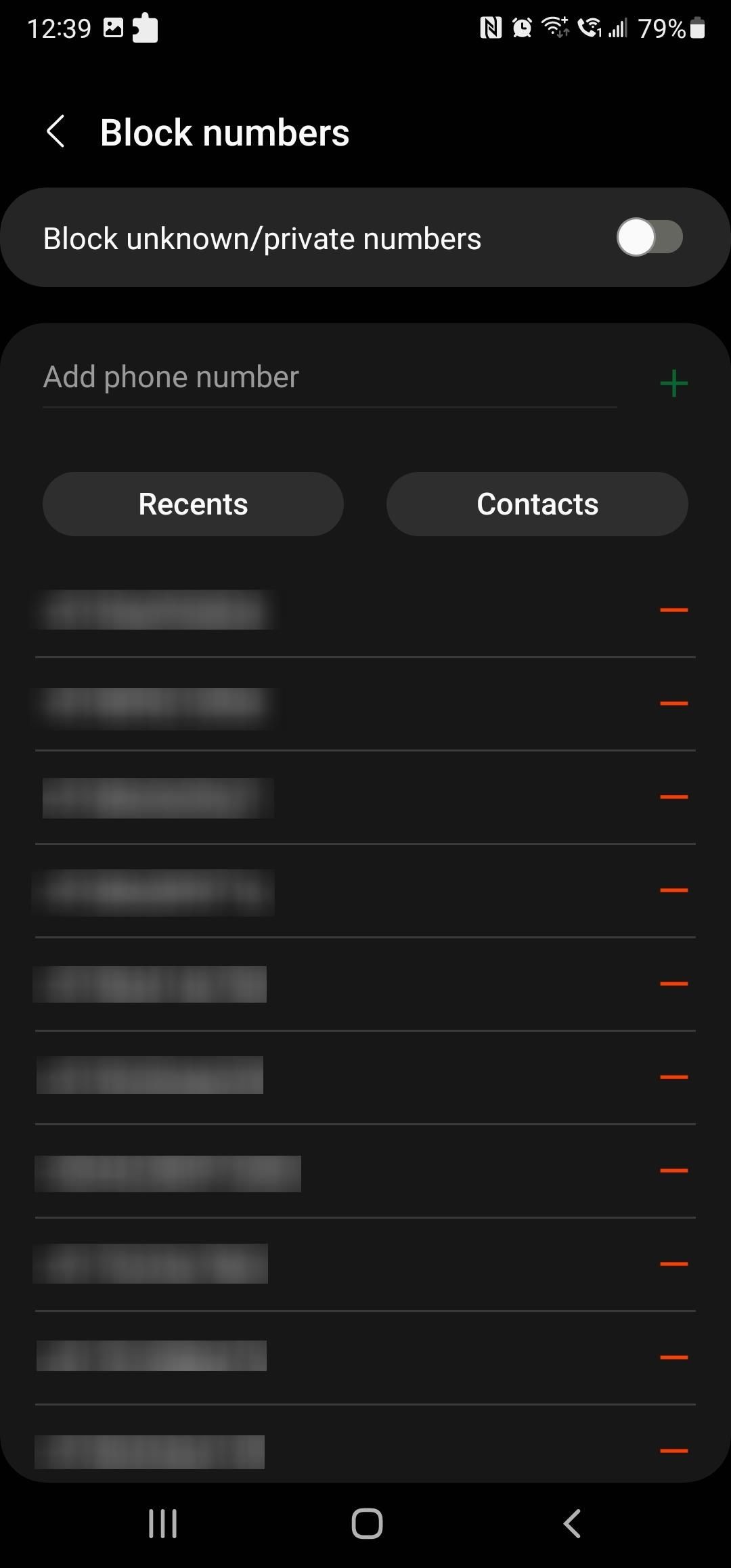 Bỏ chặn liên lạc trên Android
Bỏ chặn liên lạc trên Android
8. Khởi Động Lại Điện Thoại Android
Việc khởi động lại nhanh chóng có thể khắc phục nhiều vấn đề trên điện thoại Android của bạn. Đây là một cách sửa lỗi tạm thời có thể ngăn điện thoại của bạn nhận cuộc gọi.
Để tắt nguồn điện thoại Android của bạn:
- Nhấn và giữ nút Nguồn để xem các tùy chọn nguồn.
- Nhấn vào Khởi động lại và sau đó một lần nữa vào Khởi động lại.
- Đợi điện thoại khởi động lại và kiểm tra xem vấn đề đã được giải quyết chưa.
9. Thực Hiện Đặt Lại Mạng
Đặt lại mạng sẽ khôi phục nhiều tính năng liên quan đến mạng về cài đặt mặc định. Ngoài dữ liệu di động, Wi-Fi và Bluetooth, nó cũng đặt lại các cài đặt kết nối mạng như chế độ chọn mạng.
Thực hiện các bước sau để thực hiện đặt lại mạng trên điện thoại Android của bạn:
- Nhấn vào Cài đặt để xem cài đặt của điện thoại.
- Cuộn xuống và nhấn vào Quản lý chung. Trên các thiết bị khác, bạn có thể tìm thấy tính năng này dưới Tùy chọn nâng cao.
- Tiếp theo, nhấn vào Đặt lại.
- Nhấn vào Đặt lại cài đặt mạng.
- Nhấn Đặt lại cài đặt và nhập mã PIN hiện tại để phê duyệt hành động.
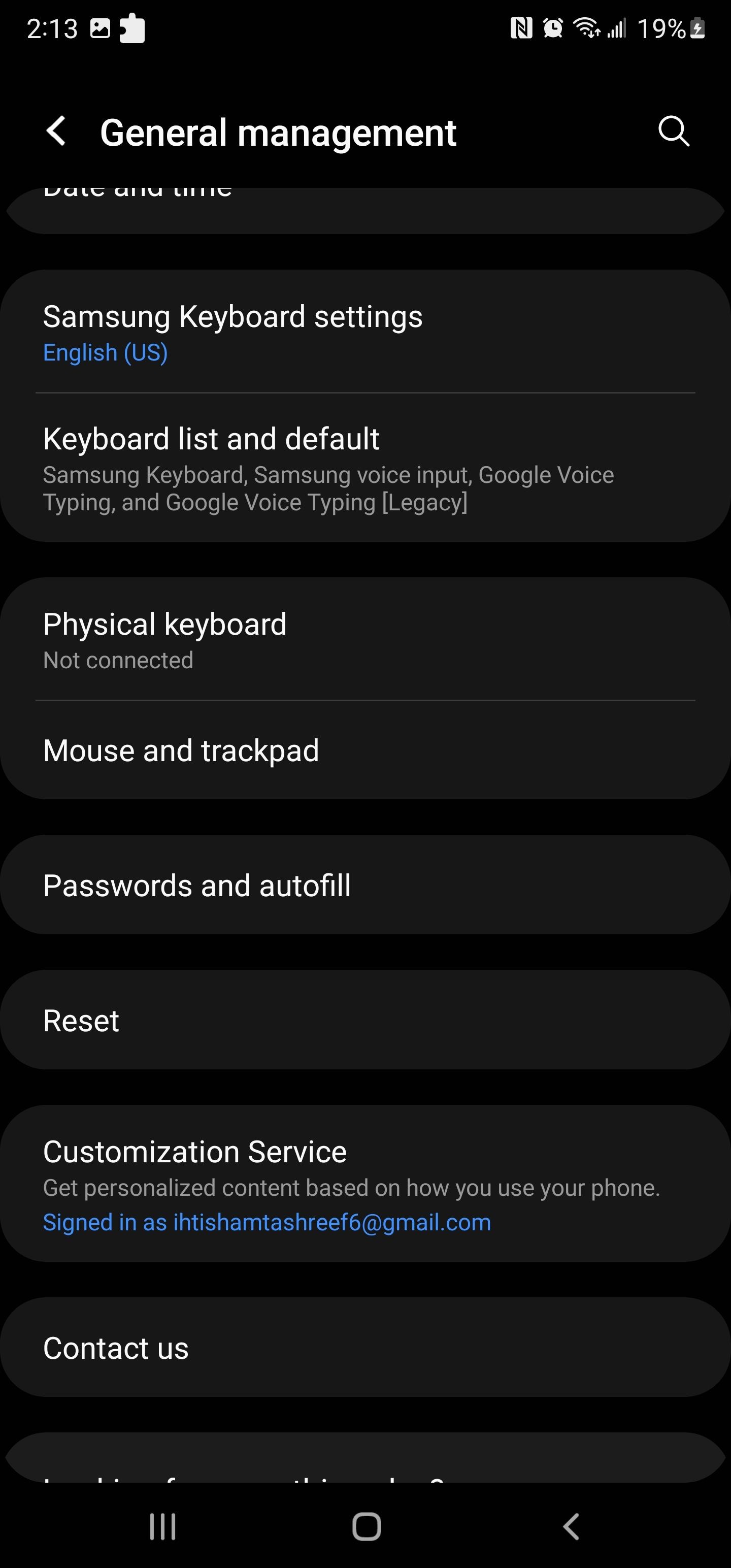 Cài đặt đặt lại trên Android
Cài đặt đặt lại trên Android
10. Cài Đặt Cập Nhật Phần Mềm Đang Chờ
Cuối cùng, điện thoại Android của bạn có thể ngừng nhận cuộc gọi do lỗi trong phần mềm của điện thoại. Nhà sản xuất điện thoại của bạn có thể bao gồm một bản sửa lỗi trong bản cập nhật phần mềm tiếp theo nếu đó là một vấn đề phổ biến. Kiểm tra các bản cập nhật phần mềm đang chờ trên điện thoại của bạn và cài đặt chúng để xem liệu điều đó có giúp bạn giải quyết vấn đề hay không.
Để cập nhật điện thoại Android của bạn:
- Nhấn vào Cài đặt.
- Cuộn xuống và nhấn vào Cập nhật phần mềm. Trên một số thiết bị, bạn có thể tìm thấy tùy chọn này dưới Bảo mật hoặc Cập nhật hệ thống.
- Nhấn vào Kiểm tra cập nhật và nhấn OK để xác nhận hành động.
- Trình cập nhật sẽ kiểm tra các bản cập nhật mới. Nếu có bản cập nhật, tiến hành tải xuống và cài đặt bản cập nhật. Sau khi khởi động lại, kiểm tra xem bạn có thể nhận cuộc gọi hay không.
 Cài đặt cập nhật phần mềm trên Android
Cài đặt cập nhật phần mềm trên Android
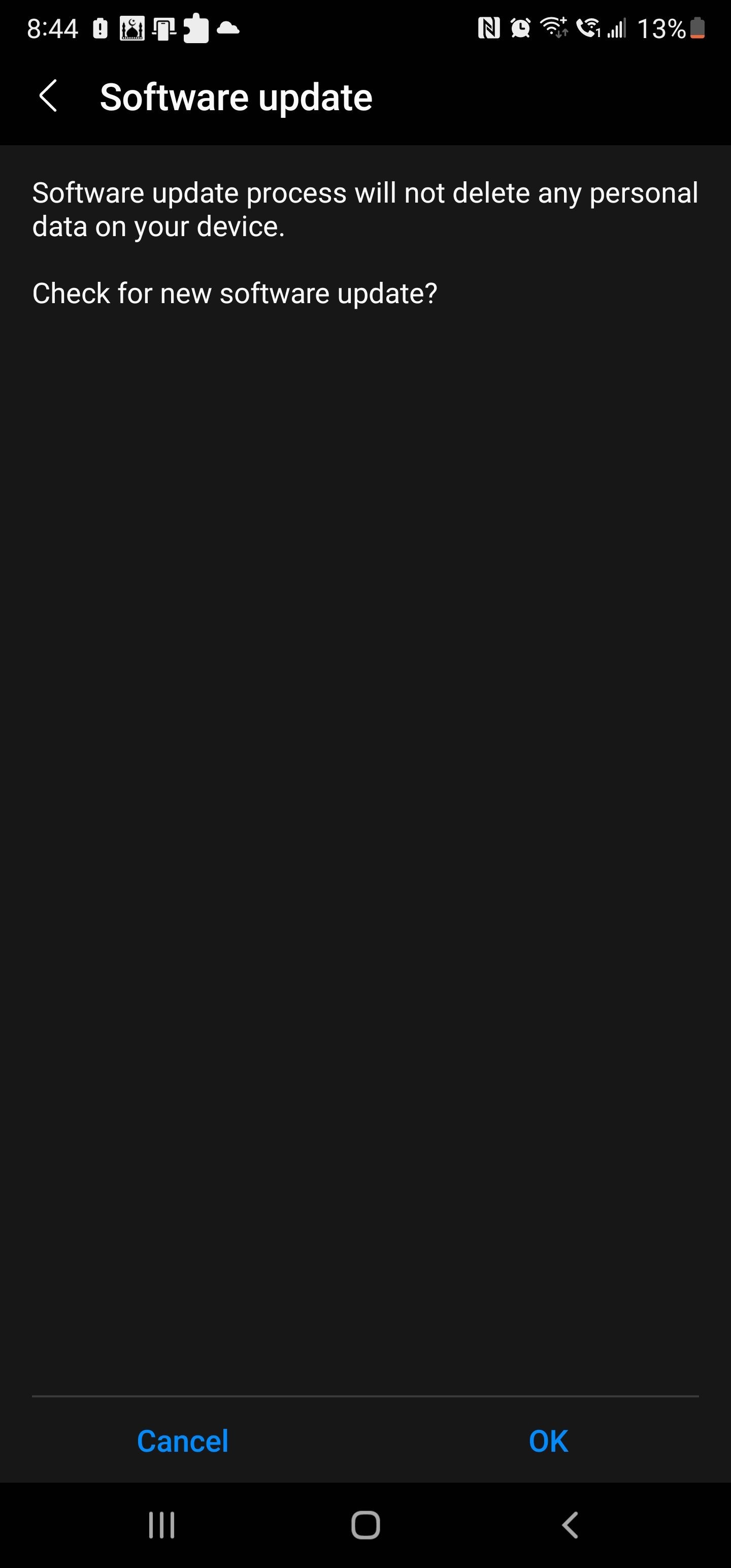 Xác nhận cập nhật phần mềm trên Android
Xác nhận cập nhật phần mềm trên Android
1. Tại sao điện thoại Android của tôi không nhận được cuộc gọi?
Điện thoại Android của bạn có thể không nhận được cuộc gọi do vùng phủ sóng mạng yếu, chế độ máy bay hoặc chế độ không làm phiền được kích hoạt, cài đặt mạng không chính xác, hoặc phần mềm thiết bị chưa được cập nhật.
2. Làm thế nào để tắt chế độ máy bay trên điện thoại Android?
Để tắt chế độ máy bay, vuốt xuống để xem menu Cài đặt nhanh và chuyển đổi công tắc chế độ máy bay về tắt. Hoặc bạn có thể vào Cài đặt > Kết nối và tắt chế độ máy bay từ đó.
3. Chế độ không làm phiền có ảnh hưởng đến việc nhận cuộc gọi không?
Có, chế độ không làm phiền sẽ tắt tiếng cuộc gọi và thông báo, khiến bạn không thể nhận cuộc gọi bình thường. Hãy tắt chế độ này để nhận cuộc gọi.
4. Tôi có thể làm gì nếu tôi nghĩ rằng vấn đề là do thẻ SIM?
Bạn có thể tắt và bật lại thẻ SIM trong cài đặt điện thoại hoặc tháo và chèn lại thẻ SIM để kiểm tra xem có giải quyết được vấn đề hay không.
5. Gọi qua Wi-Fi có thể gây ra vấn đề không nhận được cuộc gọi không?
Có, gọi qua Wi-Fi có thể xung đột với khả năng nhận cuộc gọi của điện thoại. Hãy tắt tính năng này để kiểm tra xem có giải quyết được vấn đề hay không.
6. Tôi nên làm gì nếu đã thử tất cả các giải pháp nhưng vẫn không nhận được cuộc gọi?
Nếu tất cả các giải pháp đều không hiệu quả, bạn nên liên hệ với nhà mạng để yêu cầu một thẻ SIM mới hoặc kiểm tra xem có vấn đề nào với dịch vụ của bạn không.
7. Cập nhật phần mềm có thể giúp khắc phục vấn đề không nhận được cuộc gọi không?
Có, cập nhật phần mềm có thể bao gồm các bản sửa lỗi cho các vấn đề phổ biến như không nhận được cuộc gọi. Hãy kiểm tra và cài đặt các bản cập nhật đang chờ để xem liệu điều đó có giúp giải quyết vấn đề hay không.
Nhiều Cách Để Khắc Phục Điện Thoại Android Không Nhận Được Cuộc Gọi
Việc không thể nhận hoặc thực hiện cuộc gọi làm mất đi mục đích chính của thiết bị di động. Thường thì vấn đề có thể do bật chế độ máy bay hoặc chế độ không làm phiền, lỗi tạm thời với điện thoại của bạn, hoặc một bản cập nhật phần mềm không tốt. Vì vậy, bạn nên tự chẩn đoán và khắc phục vấn đề.
Nếu không có gì hiệu quả, hãy cân nhắc yêu cầu nhà mạng gửi cho bạn một thẻ SIM mới để xem liệu điều đó có giúp giải quyết vấn đề hay không.